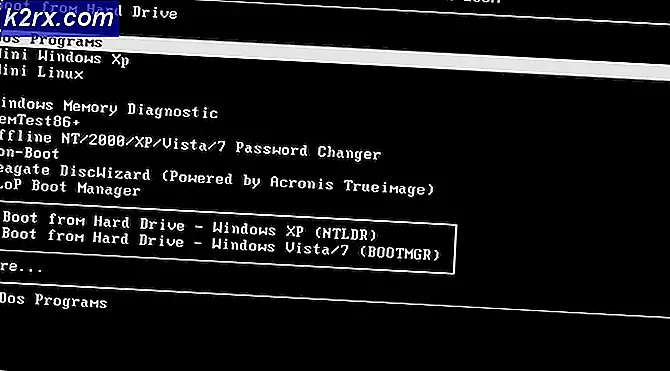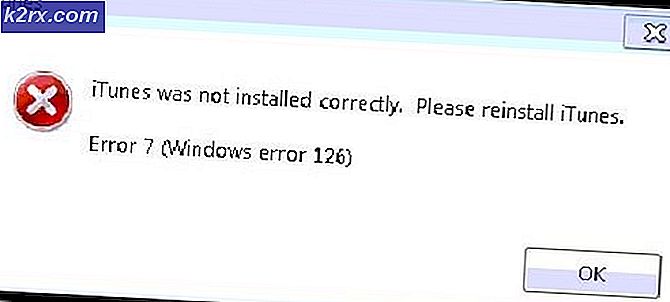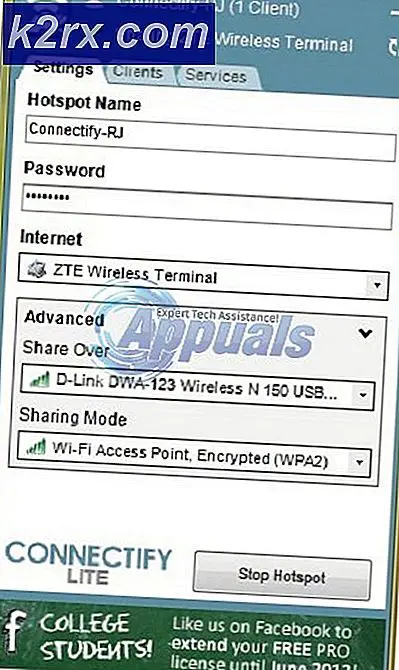FIX: Windows Live Mail-geheugenfout 0x80041161
Fout 0x80041161 is een Windows Live Mail-fout die verschijnt wanneer uw computer het Windows Live Mail-programma niet kan starten. Dit is meestal te wijten aan een serviceprobleem, dat mogelijk is uitgeschakeld of niet actief is of dat mogelijk is beschadigd. Voordat u doorgaat met de stappen in deze handleiding, moet u ervoor zorgen dat u niet bent aangemeld bij uw systeem in een veilige modus. Als u bent aangemeld bij de Veilige modus, wordt uw systeem geladen met minimale grafische afbeeldingen en alleen de services en toepassingen die vereist zijn door Windows, hetgeen de stappen in deze handleiding zal verstoren. De fout 080041161 ziet er normaal zo uit.
Stappen om Windows Live Mail Fout 0x80041161 te herstellen
Houd de Windows-toets ingedrukt en druk op R
Typ services.msc en klik op OK
Zoek de service met de naam Windows Live-ID Sign Assistant, klik met de rechtermuisknop op deze service en selecteer Properties. Zorg ervoor dat het is ingesteld om automatisch te starten en de status wordt gestart, zo niet ingesteld om het automatisch te starten en handmatig te starten door met de rechtermuisknop op deze service te klikken en Start te selecteren.
PRO TIP: Als het probleem zich voordoet met uw computer of een laptop / notebook, kunt u proberen de Reimage Plus-software te gebruiken die de opslagplaatsen kan scannen en corrupte en ontbrekende bestanden kan vervangen. Dit werkt in de meeste gevallen, waar het probleem is ontstaan door een systeembeschadiging. U kunt Reimage Plus downloaden door hier te klikkenAls u klaar bent, opent u Windows Live Mail opnieuw.
Als het probleem nog steeds niet is opgelost, is het zeer goed mogelijk dat uw Windows-gebruikersprofiel beschadigd is, dus er is een nieuw gebruikersprofiel vereist:
Klik op Start en typ Configuratiescherm. Ga naar Configuratiescherm en zoek naar Gebruikersaccounts door gebruikersaccounts in te voeren in de zoekbalk. Kies, maak een nieuw gebruikersaccount aan, stel een wachtwoord in (indien nodig). Meld u af bij het huidige account en meld u aan bij het nieuwe account. Test Windows Live Mail, als het daar werkt, kopieert u de gegevens van uw oude profiel naar het nieuwe profiel vanuit C: \ Gebruikers.
Methode 2: Gebruik de ingebouwde reparatietool
Windows Live Mail maakt deel uit van het Windows Live Essentials-pakket en Windows heeft een ingebouwde tool die alle apps in het Essentials-pakket kan repareren. Het vinden en gebruiken ervan is vrij eenvoudig, zolang je de onderstaande stappen volgt:
- Druk op de Windows- toets op uw toetsenbord en typ Programma's toevoegen of verwijderen als u Windows 7 of ouder hebt en een programma wijzigen of verwijderen als u een nieuwere versie hebt.
- Open het resultaat en er verschijnt een lijst met de software die op uw computer is geïnstalleerd. Zoek naar Windows Live Essentials, als het alfabetisch gesorteerd is, zou het onderaan de lijst moeten staan. Dubbelklik
- Klik op Alle Windows Live-programma's herstellen en wacht tot de wizard is voltooid. Start opnieuw op.
- Zodra u dit hebt gedaan, moet u uw e-mailaccount opnieuw toevoegen.
- Druk op de Windows- toets, typ Mail en open Windows Live Mail in de lijst met resultaten.
- Klik in de linkerbenedenhoek op Selecteer het tabblad Accounts en selecteer E-mail.
- Voer uw e-mailadres, wachtwoord en weergavenaam in en klik op
- Volg de extra stappen van de wizard totdat deze is voltooid. Als u meerdere accounts had, klikt u op Nog een e-mailaccount toevoegen om de andere toe te voegen en herhaalt u het proces zolang dit nodig is.
PRO TIP: Als het probleem zich voordoet met uw computer of een laptop / notebook, kunt u proberen de Reimage Plus-software te gebruiken die de opslagplaatsen kan scannen en corrupte en ontbrekende bestanden kan vervangen. Dit werkt in de meeste gevallen, waar het probleem is ontstaan door een systeembeschadiging. U kunt Reimage Plus downloaden door hier te klikken